

بقلم Vernon Roderick, ، آخر تحديث: August 9, 2018
"لا أعرف المزيد عن كيفية القيام بذلك قم بتشغيل iMessage على Mac، هل يمكنك إخباري بالمزيد حول هذه المشكلة؟ "
لقد وصلت إلى المكان الصحيح ، للقيام بذلك ، ستحتاج فقط إلى معرفة كيفية تشغيل iMessage على جهاز Mac الخاص بك ، والذي سيتم مناقشته في القسم التالي.
تعد iMessage من Apple طريقة رائعة للتواصل مع الأصدقاء والعائلة الذين يمتلكون أيضًا جهاز Apple. تتيح لك خدمة المراسلة الفورية هذه إرسال النصوص ومقاطع الفيديو والصور والمزيد. ومع ذلك ، فإن جمال iMessage هو أنه يمكنك أيضًا استخدامه على جهاز Mac الخاص بك.
يكمن جمال القيام بذلك في أنك ستتمكن من استخدام تطبيق الرسائل ، بغض النظر عما إذا كنت تستخدم جهازًا محمولًا أو جهاز Mac. ستتمكن من قراءة رسائلك ، سواء كنت تستخدم جهاز iOS أو Mac.
الجزء 1. كيفية تنشيط الرسالة على iPhone و Mac؟الجزء 2. كيفية تشغيل iMessage على Mac عبر البرنامج؟دليل الفيديو: كيفية مزامنة iMessage وتشغيله على Mac؟الجزء 3. استنتاج
إذا كنت ترغب في تشغيل iMessage على Mac ، فإن أول شيء عليك القيام به هو التأكد من تنشيط خدمة iMessage على جميع أجهزتك. سواء كان جهاز iPhone أو iPad أو Mac أو MacBook ، فإن خدمة الكتروني يجب تفعيلها.
كيفية تنشيط iMessage على iOS:
كيفية تنشيط ملف تم تشغيل iMessage جهاز Mac:
كيفية مزامنة iMessage على أجهزة iPhone و Mac
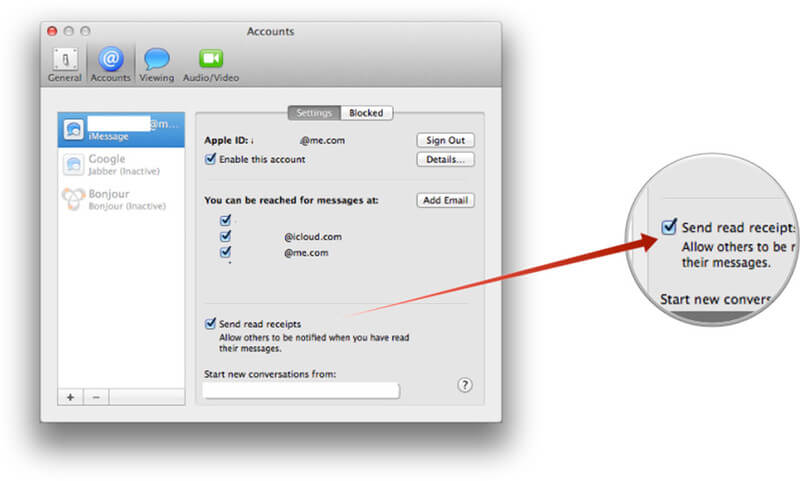
أنت الآن مضبوط ويمكن لجهاز Mac الخاص بك الآن استخدام iMessage الخاص بك. عملك ، رغم ذلك ، لم ينته بعد. نعم ، لقد قمت بتنشيط iMessage على جهاز Mac الخاص بك ويمكنك الآن استخدامه. الآن ، عليك التأكد من مزامنة iMessage على جهاز iOS و Mac.
هذا حتى تظهر الرسالة التي تتلقاها وترسلها على iOS أيضًا على جهاز Mac الخاص بك والعكس صحيح. من أجل مزامنة رسائلك ، ستحتاج إلى مساعدة iCloud. أولاً ، ستحتاج إلى التحقق مما إذا كان iCloud ممكّنًا على جهاز iOS الخاص بك.
ملاحظة: من المهم أيضًا التأكد من أنك قمت بتحديث جهازك إلى إصدار أعلى من iOS حتى يعمل بشكل صحيح.
لمزامنة رسائلك مع iCloud
الآن بعد أن قمت بتمكين iCloud على رسائل iOS الخاصة بك ، فقد حان الوقت لتمكينه على Mac ومزامنة الرسائل.
قم بتمكين iMessage على Mac للمزامنة
بمساعدة iCloud ، يمكن الآن مزامنة رسائلك عبر أجهزة Apple والوصول إليها في كل مكان. إذا كنت تواجه مشكلات في مزامنة رسائلك في iCloud ، فيمكنك اختيار تجربة مزود تابع لجهة خارجية للمساعدة في مزامنة رسائلك.
هذا المزود هو FoneDog Mobile Solution Provider وبرنامج iOS Data Backup and Restore. يسمح لك البرنامج بالنسخ الاحتياطي واستعادة بيانات iOS الخاصة بك بسهولة ، بما في ذلك رسائل. إنه آمن بنسبة 100٪ ولا داعي للقلق بشأن فقد أي بيانات عند إجراء نسخ احتياطي لرسائلك واستعادتها.
من السهل أيضًا القيام بذلك ، حيث لن يستغرق الأمر سوى بضع خطوات مزامنة رسائلك عبر جميع أجهزتك التي تستخدم البرنامج.
إلى صحيح مزامنة رسائل iMessage الخاصة بك عبر أجهزتك ، ستحتاج أولاً إلى عمل نسخة احتياطية من رسائل جهاز iOS الخاص بك باستخدام برنامج iOS Data Backup and Restore. بمجرد نسخها احتياطيًا ، يمكنك بعد ذلك استعادة النسخة الاحتياطية إلى جهاز Mac الخاص بك.
بمجرد الانتهاء من ذلك ، ستتم مزامنة رسائلك لكل من جهاز iOS و Mac وتحديثها. الآن ، يعد القيام بذلك باستخدام البرنامج أمرًا سهلاً بالفعل ، حيث سيحتاج فقط إلى نقرة واحدة لنسخ بيانات iPhone احتياطيًا ونقرة أخرى لاستعادتها. لكن هذا ليس الشيء الوحيد الذي يمكن للبرنامج القيام به ، فهناك في الواقع الكثير.
يتيح لك برنامج iOS Data and Restore أيضًا معاينة ملفات النسخ الاحتياطي التي لديك أولاً ، بحيث يمكنك تحديد أي منها تريد استعادته ، إما إلى جهاز iOS أو كمبيوتر Mac.
يمكنك تجربتها مجانًا ، مثل PhoneDog لديه نسخة تجريبية مجانية مدتها 30 يومًا للسماح لك باختبار البرنامج. لاختباره إذا كان يمكن مزامنة iMessage على أجهزة iPhone.

الناس اقرأ أيضاتم حلها! لا تتم مزامنة iCloud Drive على أجهزتك؟ الإصلاح هنادليل iCloud: قم بتنزيل iCloud Backup على جهاز الكمبيوتر
لا تعرف كيفية تشغيل iMessage على Mac لمزامنة iMessage من iPhone إلى Mac ، فإليك فيديو تعليمي لنسخ البيانات احتياطيًا على iPhone واستعادتها إلى Mac لتحقيق مزامنة iMessage من iPhone إلى Mac. اضغط على الفيديو وشاهده ولن تندم.
يعد تنشيط iMessage في Mac طريقة رائعة لاستخدام خدمة المراسلة الفورية ، حتى إذا كنت تستخدم الكمبيوتر المحمول بدلاً من جهازك المحمول. من السهل تفعيل الخدمة حيث يمكن القيام بذلك في خطوات قليلة فقط.
بمجرد تنشيط iMessage على Mac ، ستحتاج إلى تمكين iCloud عليها حتى تتم مزامنة رسائلك عبر جميع أجهزتك. الآن إذا كنت تواجه مشكلات في مزامنة رسائلك في iCloud ، فإنني أوصي باستخدام برنامج النسخ الاحتياطي واستعادة بيانات iOS الخاص بـ FoneDog لمزامنة رسائلك.
يسهل البرنامج عليك النسخ الاحتياطي واستعادة البيانات الخاصة بك ، بما في ذلك الرسائل ، حتى تتمكن من استعادتها ومزامنتها مع الأجهزة الأخرى. الشيء الجيد في البرنامج هو أنه يمكنك تجربته مجانًا لمدة 30 يومًا. يوفر FoneDog نسخة تجريبية مجانية من برنامجهم للسماح للأشخاص باختباره ومعرفة ما إذا كان سيحتاجون إليه. بمساعدتها ، يمكنك تشغيل iMessage على Mac بسهولة.
لذلك إذا كنت تريد طريقة أفضل للمزامنة والنسخ الاحتياطي واستعادة الملفات والبيانات لجهاز iOS الخاص بك ، فستحتاج إلى تجربة iOS Data Backup and Restore.
اترك تعليقا
تعليق
< النسخ الاحتياطي للبيانات واستعادةiOS
.النسخ الاحتياطي للبيانات إلى جهاز الكمبيوتر الخاص بك بشكل انتقائي استعادة بيانات دائرة الرقابة الداخلية من النسخ الاحتياطي
تحميل مجانا تحميل مجانامقالات ساخنة
/
مثير للانتباهممل
/
بسيطصعبة
:شكرا لك! إليك اختياراتك
Excellent
:تقييم 4.6 / 5 (مرتكز على 57 التقييمات)